溫馨提示×
您好,登錄后才能下訂單哦!
點擊 登錄注冊 即表示同意《億速云用戶服務條款》
您好,登錄后才能下訂單哦!
這期內容當中小編將會給大家帶來有關windows系統配置java環境變量的方法,以專業的角度為大家分析和敘述,閱讀完這篇文章希望大家可以有所收獲。
配置步驟:
我的電腦 ——> 右鍵 ——> 選擇屬性,點擊“高級系統設置”
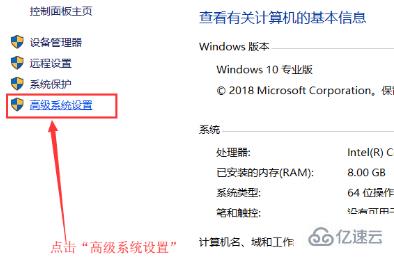
點擊“環境變量”
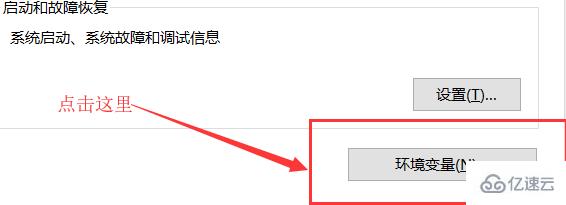
點擊系統變量下的 “新建”按鈕,在彈出的“新建系統變量”對話框中的“變量名”填入 :JAVA_HOME ,“變量值 ”填入 :C:\Program Files\Java\jdk-12.0.1(安裝Java時jdk 所在的文件夾, 默認安裝都是在C盤的)
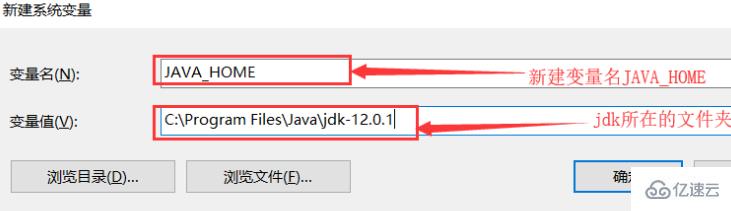
接著找到Path系統變量,依次點擊編輯、新建按鈕,添加變量值:%JAVA_HOME%\bin;%JAVA_HOME%\jre\bin(jdk下的bin目錄)
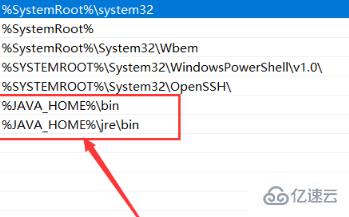
4、測試是否安裝成功
打開命令提示符,分別輸入java和javac,出現如下圖所示的畫面即表示安裝成功了
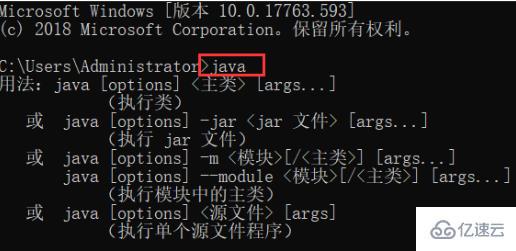
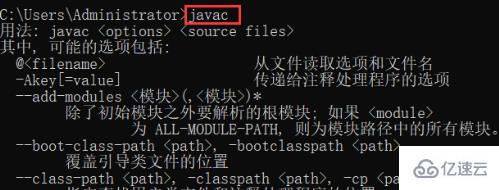
完成!
上述就是小編為大家分享的windows系統配置java環境變量的方法了,如果您也有類似的疑惑,不妨參照上述方法進行嘗試。如果想了解更多相關內容,請關注億速云行業資訊。
免責聲明:本站發布的內容(圖片、視頻和文字)以原創、轉載和分享為主,文章觀點不代表本網站立場,如果涉及侵權請聯系站長郵箱:is@yisu.com進行舉報,并提供相關證據,一經查實,將立刻刪除涉嫌侵權內容。